Faculty of International Relations Working Papers 7/2013. Nástroje pro týmovou spolupráci v cloudu. Ivana Topolová
|
|
|
- Jindřiška Kamila Sedláková
- před 8 lety
- Počet zobrazení:
Transkript
1 Faculty of International Relations Working Papers 7/2013 Nástroje pro týmovou spolupráci v cloudu Ivana Topolová Volume VII
2 Working Papers Fakulty mezinárodních vztahů Výzkumný záměr MSM Název: Četnost vydávání: Vydavatel: Evidenční číslo MK ČR: E ISSN tištěné verze: ISSN on-line verze: ISBN tištěné verze: Vedoucí projektu: Working Papers Fakulty mezinárodních vztahů Vychází minimálně desetkrát ročně Nakladatelství Oeconomica Náměstí Winstona Churchilla 4, Praha 3, IČO: Prof. Ing. Eva Cihelková, CSc., Fakulta mezinárodních vztahů Náměstí Winstona Churchilla 4, Praha , , Studie procházejí recenzním řízením.
3 University of Economics, Prague Faculty of International Relations Working Papers Research Plan MSM VÝKONNÁ RADA Eva Cihelková (předsedkyně) Olga Hasprová Technická univerzita v Liberci Zuzana Lehmannová Marcela Palíšková Nakladatelství C. H. Beck REDAKČNÍ RADA Regina Axelrod Adelphi university, New York, USA Peter Bugge Aarhus University, Aarhus, Dánsko Petr Cimler Peter Čajka Univerzita Mateja Bela, Bánská Bystrica, Slovensko Zbyněk Dubský Ladislav Kabát Bratislavská vysoká škola práva Ludmila Štěrbová Eva Karpová Jaroslav Kundera Uniwersytet Wroclawski, Wroclaw, Polsko Larissa Kuzmitcheva Státní univerzita Jaroslav, Rusko ŠÉFREDAKTOR Josef Bič Václav Petříček Blanka Říchová Univerzita Karlova v Praze Dana Zadražilová Václav Kašpar Lubor Lacina Mendelova zemědělská a lesnická univerzita, Brno Cristian Morosan Cameron School of Business Václava Pánková Lenka Pražská emeritní profesor Lenka Rovná Univerzita Karlova v Praze Mikuláš Sabo Ekonomická Univerzita v Bratislave, Slovensko Naděžda Šišková Univerzita Palackého v Olomouci Peter Terem Univerzita Mateja Bela, Bánská Bystrica, Slovensko Milan Vošta
4 Nástroje pro týmovou spolupráci v cloudu Porovnání nejznámějších produktů Ivana Topolová (topolova@vse.cz) Abstrakt V článku jsou shrnuty základní funkce dvou nejznámějších nástrojů pro týmovou spolupráci, které je možné provozovat v cloudu bez instalace na vlastní servery firmy. Jedná se o systémy Google Apps a Office 365. Mezi funkce obou systémů patří komunikace pomocí u i komunikace v reálném čase pomocí chatu či videokonferencí, organizace času pomocí kalendářů uživatelů a kalendářů zdrojů, sdílení souborů. Systémy se liší pojetím vytváření webů a sdílení informací pomocí intranetu firmy. V Google Apps není intranet obsažen, místo něj je možné vytvářet weby jednotlivých uživatelů. Office 365 obsahuje mnoho nástrojů pro tvorbu intranetu. Článek porovnává oba systémy z hlediska nabízených funkcí, způsobu používání a cen za poskytnutí systému. Klíčová slova: Office 365, Google Apps, týmová spolupráce, groupware Tools for team collaboration in the cloud Comparison the most famous products Ivana Topolová (topolova@vse.cz) Summary The article summarizes the basic functions of the two best known team collaboration tools that can be operated in the cloud without installation on your own servers. This is a Google Apps and Office 365 systems. Among the features of the two systems include communication via and communication in real time using chat or video conferencing, time management using calendars, file sharing. Systems differ in the concepts of creating Web sites and share information using the company intranet. In Google Apps intranet is not included, instead it is possible to create Web sites for individual users. Office 365 provides many tools for the creation an intranet. The article compares the two systems in terms of available features and prices. Keywords: Office 365, Google Apps, teamwork, groupware JEL: M15 Tento příspěvek je publikován jako konzultace.
5 Obsah Úvod Google Apps Office Porovnání Office 365 a Google Apps Závěr Seznam literatury
6 Úvod Pro efektivní fungování každé firmy je třeba mít nejen kvalitní zaměstnance, ale také nástroje pro efektivní spolupráci a komunikaci zaměstnanců mezi sebou i se zákazníky či dodavateli. Pro efektivní komunikaci a týmovou spolupráci jsou využívány různé nástroje, jako je , chat, sdílení souborů, vytváření společných kalendářů nebo tvorba firemního intranetu. V dnešní době je stále častější využívání cloudových technologií místo provozování těchto nástrojů vlastními silami. Nejznámějšími cloudovými systémy, které slouží pro komunikaci, je Google Apps firmy Google a Office 365 provozovaný firmou Microsoft. Článek představuje a porovnává funkce těchto dvou systémů, vychází při tom z osobních zkušeností s prací v obou systémech. 1. Google Apps Firma Google nabízí firmám pro komunikaci systém Google Apps. Tento systém vychází z nástrojů, které Google nabízí soukromým osobám: gmail, vytváření osobních webů, Google kalendář. Za poplatek přidává firmám další nástroje. Až do loňského roku (do ) bylo možné vytvořit si firemní účet Google Apps zdarma. Tento účet umožňoval zřídit firmu s maximálně 10 uživateli. Od již není možné vytvořit žádný firemní účet zdarma (Polesný 2012). Uživatelé, kteří tento účet zřídili dříve, ho mohou dále používat zdarma, Google ho nyní označuje jako tzv. Standard účet. Nově lze zřizovat pouze placené účty. Firma platí za každého uživatele 40 eur za rok (cena je bez DPH), částka je fakturována měsíčně. Školy mohou využívat Google Apps zdarma. Pro vyzkoušení služby je možné vytvořit prémiový účet na 30 dnů zdarma. Pokud budou vyplněny fakturační údaje v informacích o firmě, účet se po 30 dnech automaticky převede na placený účet. Pokud fakturační údaje nejsou uvedeny, uživatel je po 30 dnech vyzván, aby účet zrušil nebo převedl na placený (Google Apps pro firmy). Pokud firma vlastní doménu (při zřizování účtu musí prokázat, že je vlastníkem), může používat Google Apps na vlastní doméně. ové adresy uživatelů jsou ve tvaru uživatel@doména, například jméno@firma.cz. Jestliže firma doménu nevlastní, může zdarma využít adresu ve tvaru uživatel@firma.mygbiz.com Služby Google Apps fungují v prohlížeči Google Chrome. Při použití konkurenčního Internet Exploreru se opakovaně zobrazuje hlášení, že prohlížeč není aktuální a nemusí vše fungovat. , kalendář a kontakty lze synchronizovat s programem Outlook. K dispozici je také verze pro mobilní telefony či tablety s operačními systémy Android, ios, Windows Mobile nebo Blackberry. 7
7 Obr. 1 Hlášení zobrazené při použití Google Apps v Internet Exploreru Zdroj: snímek obrazovky Google Apps obsahují následující služby: , osobní weby, disk pro ukládání a sdílení souborů, kalendáře s možností sdílení, kontakty. V navigační liště okna Google Apps se zobrazují i odkazy na další služby Google, které ale nesouvisí s firemní komunikací. Nastavení firmy, kolegů ve firmě a podobně se v nich nijak neprojevuje. Najdeme zde například skupiny (diskusní skupiny, v nichž lze diskutovat s kýmkoli bez ohledu na to, zda je nebo není z firmy) nebo vyhledávání. Jednotlivé služby se otevírají v jednotlivých záložkách prohlížeče. Při každém výběru služby se otevře nová záložka prohlížeče bez ohledu na to, zda vybraná služba je nebo není otevřena v jiné záložce. Nepozorný uživatel tak může otevřít například ve dvou nebo i více záložkách. Při změně nastavení v jedné záložce se tyto změny neprojeví v dříve otevřených záložkách. Například pokud uživatel vytvoří nový kontakt, tento kontakt se nenabídne k použití v novém u, pokud tento nový vytváří v dříve otevřené záložce. Je tedy vhodné záložky ručně zavírat. Uživatelé a skupiny uživatelů Správce systému vytváří účty uživatelů. Uživatele je možné seskupovat do skupin například podle oddělení ve firmě nebo podle týmů. Skupiny uživatelů vytváří správce systému. Uživatel najde v nabídce Google Apps také odkaz skupiny, v tomto případě se ale jedná o diskusní skupiny (viz výše) Jeden uživatel může být členem několika skupin. Do skupiny lze přidat jinou skupinu, všichni členové této skupiny se tak automaticky stávají členy nadřazené skupiny. Skupině lze například poslat hromadný . Skupině lze také přiřadit práva k dokumentům, složkám nebo kalendářům. Uživatel, který se stane součástí skupiny, tak má automaticky všechna práva nastavená pro tuto skupinu. Kontakty Každý uživatel si může vytvořit vlastní seznam kontaktů. Ke každému kontaktu lze kromě základních údajů jako je jméno, příjmení, telefon, ová adresa přidat mnoho podrobností včetně vlastních polí. V seznamu mohou být uživatelé z firmy nebo kdokoli jiný. Kromě kontaktů vidí uživatel tzv. adresář, což je seznam uživatelů ze stejné firmy. Kontakty lze také načíst ze souboru. Kontakty je možné sdílet s kolegou ve firmě. Pošta Pro ukládání ů má každý uživatel k dispozici 30 GB prostoru. Používá stejně jako uživatelé, kteří si zřídí bezplatný gmail do firmy Google. Při vytváření nového u není možné vybrat adresáta ze seznamu kontaktů ani ze seznamu uživatelů ve firmě. Je třeba začít psát začátek ové adresy, jména nebo 8
8 příjmení, zobrazuje se seznam kontaktů a uživatelů z firmy, jejichž jméno, příjmení nebo začíná na zapsaný text (nově založení uživatelé se nezobrazují v seznamu hned, ale až po chvíli), v seznamu se také zobrazují skupiny uživatelů, jejichž název začíná zapsaným textem. Přijaté y je možné třídit pomocí tzv. štítků. Štítky se přiřazují k ům, k jednomu u je možné přiřadit několik štítků. Přijatou poštu lze také zpracovávat automaticky, například automaticky odpovědět, předat dál nebo přiřadit štítek všem ům od vybraného uživatele nebo všem ům, které obsahují zadané klíčové slovo. Komunikace v reálném čase Pro komunikaci v reálném čase lze používat nástroj Hangouts. Ten umožňuje kromě chatování také hlasovou a videokomunikaci. Historii chatu je možné uložit. Až 15 účastníků (nejen uživatelů z firmy) se může spojit formou videokonference. Kromě videohovoru mohou například sdílet pracovní plochu počítače nebo upravovat Google dokument. Videokonferenci lze živě vysílat nebo ukládat a záznam zveřejnit například na webu firmy. Disk Obr. 2 Okno Disk v Google Apps Zdroj: snímek obrazovky Google Apps Každý uživatel má k dispozici úložiště pro uložení maximálně 5 GB dat. Za poplatek lze dokoupit další prostor pro ukládání dat až do velikosti 16 TB. Na toto úložiště je možné ukládat libovolné soubory, které uživatel nahraje např. 9
9 z pevného disku svého počítače. Dále je možné přímo na disku vytvářet následující typy souborů: dokument (text včetně formátování), prezentace, tabulka (tabulky s výpočty a grafy), formulář, nákres (kombinace tvarů, nápisů a obrázků ze souboru). Velikost těchto dokumentů se nezapočítává do limitu 5 GB, uživatel jich může vytvořit libovolné množství. Pro vytvoření a úpravy souborů se používají jednoduché aplikace, které pracují přímo ve webovém rozhraní. Vytvořené soubory lze stáhnout např. na pevný disk počítače a uložit do různých formátů. Například tabulku lze uložit do formátu Excel, open Office tabulka nebo pdf. Nákres nelze stáhnout a tím ani uložit na disk počítače, lze ho prohlížet pouze v Google Apps. Pomocí formuláře je možné vytvořit například dotazník, který je možné odeslat em komukoli ve firmě i mimo firmu. Odpovědi z dotazníků jsou ukládány do tabulky na Google disku autora dotazníku. Na disk je možné nahrát libovolné soubory. Některé typy souborů lze zobrazit v prohlížeči, například: dokumenty napsané ve Wordu (komplikovanější dokumenty nemusí být vždy zobrazeny správně, ale nejsou při zobrazení poškozeny, takže je možné je otevřít později ve Wordu), sešity vytvořené v Excelu (zobrazí se podobně jako v náhledu před tiskem, každý list začíná na nové stránce, obsah je zmenšen, aby se vešel na šířku jedné stránky), prezentace vytvořené v PowerPointu nebo obrázky uložené v běžně používaných formátech (např. jpg, png, gif). Žádný z těchto souborů ale nelze upravovat přímo v prohlížeči. Chceme-li soubor upravit, musíme ho stáhnout do počítače, upravit pomocí programu, v němž byl vytvořen a na disk nahrát novou verzi souboru. Soubory uložené na disku mohou být dostupné pouze uživateli, který je na disk uložil, nebo je možné je sdílet jedním z následujících způsobů: Veřejně dostupné na webu soubor je dostupný komukoliv, včetně anonymních uživatelů internetu. Všichni, kdo mají odkaz soubor může prohlížet kdokoli, kdo zná webovou adresu souboru, která je vypsána v dialogovém okně Nastavit sdílení. Firma soubor mohou prohlížet všichni uživatelé z firmy. 10
10 Uživatelé firmy, kteří mají odkaz soubor mohou prohlížet jen zaměstnanci firmy, kteří znají adresu souboru, soubor není zobrazen v seznamu sdílených souborů. Vybraný uživatel zadáme ovou adresu kohokoli. Na tuto ovou adresu přijde s odkazem na soubor. Adresátem nemusí být uživatel z firmy, může to být kdokoli bez ohledu na to, zda používá služby Google. Kalendář Každý uživatel má vlastní kalendář. Ve výchozím nastavení tento kalendář sdílí s kolegy z firmy. Každý uživatel z firmy proto může zobrazit kalendáře všech ostatních uživatelů. Mimo to lze zobrazit i kalendáře dalších uživatelů Google kalendáře mimo vlastní firmu. Seznam kalendářů je zobrazen v levé části okna a uživatel vybírá, které kalendáře zobrazí. Kalendáře se zobrazují jako jednotlivé vrstvy. V jedné tabulce dnů se zobrazují události, ze všech vybraných kalendářů. Uživatel může nastavit různé úrovně sdílení vlastního kalendáře (jen informace o volném čase, zobrazení podrobností akcí, možnost upravovat kalendář, možnost upravovat a dále sdílet kalendář). Kalendář je možné také publikovat na webu například na stránkách firmy. Kromě kalendářů uživatelů je možné vybrat i některé další kalendáře, například přidat zobrazení narozenin a výročí, která jsou vyplněna v kontaktech, zobrazit státní svátky v ČR nebo čas východu a západu slunce. I tyto kalendáře lze přidat do seznamu kalendářů a zobrazit nebo nezobrazit události v nich zadané. Dalším druhem kalendáře, který je možné vytvořit, je kalendář zdrojů. Pomocí něj je možné rezervovat například místnosti nebo vozidla. Ke kalendáři je možné nastavit (zdarma) odesílání upozornění na události (např. připomenutí 10 minut před každou událostí) či změny v kalendáři (např. pozvánky) pomocí u nebo SMS. Úkoly Speciálním druhem kalendáře je kalendář úkolů. Úkoly je možné zobrazit v seznamu úkolů. Úkoly s vyplněným termínem splnění se zobrazí v kalendáři jako událost. Seznam úkolů je možné zobrazit také jako podokno u. 11
11 Obr. 3 Seznam úkolů Zdroj: snímek obrazovky Google Apps Weby Každý uživatel může vytvořit vlastní web nebo více webů. Ve výchozím nastavení jsou tyto weby sdíleny s ostatními uživateli z firmy. Nejedná se ale o společný web, vždy je majitelem webu jeden uživatel. Majitel může vybrat, jak chce web sdílet: Veřejné na webu web mohou prohlížet všichni uživatelé internetu, uživatelé z firmy ho najdou v seznamu sdílených webů. Každý, kdo má odkaz web může prohlížet každý, kdo zná jeho adresu bez ohledu na to, zda je nebo není z firmy, web není v seznamu sdílených webů firmy. Firma všichni uživatelé z firmy najdou web v seznamu sdílených webů. Není možné nastavovat práva pro prohlížení či úpravy pro části webu, vždy jen pro celý web. Sdílené weby lze roztřídit pomocí tzv. kategorií webu, které je možné webu přiřadit. Kategorie webu jsou klíčová slova či pojmy, podle kterých bude uživatel web hledat. Uživatel si může vybrat kategorii a zobrazit tak pouze weby dané kategorie. 2. Office 365 Firma Microsoft nabízí v současné době firmám systém Office 365. Tento systém nabízí funkce, které dříve firmy mohly využívat díky on-premise aplikacím (tj. aplikacím instalovaným na vlastních serverech). I v současné době je možné si z nabídky Microsoftu vybrat on-premise aplikace a nainstalovat software na vlastní servery. Office 365 obsahuje funkce Exchange serveru (pošta, kalendáře, 12
12 úkoly), SharePoint serveru (intranet) a programu Lync (komunikace v reálném čase). Systém Office 365 nabízí až procent funkcí, které nabízí analogické on-premise programy. Zákazník si u Microsoftu může vybrat z mnoha tzv. plánů Office 365, které nabízí různý rozsah funkcí. Firma za tyto služby zaplatí od 3,30 za uživatele na měsíc do 20,90 za uživatele na měsíc (ceny jsou bez DPH). Součástí některých plánů Office 365 jsou kromě nástrojů pro týmovou spolupráci a komunikaci také kancelářské aplikace Microsoft Office (Word, Excel, PowerPoint, Outlook, Access, OneNote a další) a nástroje pro Business inteligence. Školy mohou Office 365 bez kancelářských aplikací využívat zdarma pro studenty i zaměstnance. Office 365 lze zdarma vyzkoušet po dobu 1 měsíce. Office 365 lze používat pomocí internetového prohlížeče, v němž se zobrazí webová aplikace, nebo si uživatel může na počítač nainstalovat program Outlook a používat ho pro pohodlné odesílání pošty, práci s kalendářem a kontakty. Jeden účet lze střídavě ovládat pomocí Outlooku i webové aplikace. Webová aplikace funguje nejen v Internet Exploreru, ale i v konkurenčních prohlížečích, jako např. v Google Chromu. Office 365 lze používat i na mobilních zařízeních s operačními systémy Android, ios či Windows mobile. Uživatelé a skupiny uživatelů Podobně jako v Google Apps i v Office 365 mohou být uživatelské účty vytvořeny správcem systému. Uživatelé mohou být rozděleni do skupin uživatelů, součástí skupiny může být jiná skupina. Skupinám uživatelů může být odeslán hromadný nebo přidělena práva k webům. Pro snadnější zakládání a údržbu uživatelských účtů je možné některé plány Office 365 integrovat se systémem Active Directory a díky tomu snadno spravovat oprávnění uživatelů a zajistit jednotné přihlašování do systému i počítače. Kontakty (lidé) V Office 365 si může každý uživatel vytvářet vlastní kontakty. Ke každému kontaktu lze ukládat například jméno a příjmení, několik ových adres, několik telefonů, několik poštovních adres, název firmy a funkci ve firmě, obrázek, libovolnou poznámku. Uživatel může nadefinovat i další pole, která chce u kontaktů zadávat. Kontakty lze sdílet s kolegou z firmy, kolega může kontakty pouze zobrazovat ne upravovat. Kromě kontaktů má uživatel k dispozici seznam všech uživatelů ze stejné firmy, který může zobrazit a vybírat z něj. Pošta Každý uživatel má k dispozici poštovní schránku o velikosti 25 GB. Adresáta u lze vybrat ze seznamu kontaktů nebo ze seznamu uživatelů ve firmě. Při 13
13 zadávání adresáta lze použít tzv. našeptávač, když začneme psát jméno nebo ovou adresu, zobrazí se seznam použitých adres, které odpovídají zadanému textu. Přijaté y je možné třídit do složek a označovat pomocí tzv. kategorií, jednomu u je možné přiřadit více kategorií. y je možné seskupit podle kategorií. Kalendář Každý uživatel má vlastní kalendář, který může sdílet s kolegy z firmy. Uživatelé z firmy mohou zobrazovat informace o volném čase nebo vidět podrobnosti o událostech, je možné jim umožnit i úpravy kalendáře. Kalendář je také možné sdílet na webu. Je možné vybrat, zda se budou zobrazovat podrobnosti o událostech nebo jen informace o volném čase. Dále je možné nastavit, zda bude možné kalendář vyhledat na webu nebo ho budou moci zobrazit jen uživatelé, kteří budou mít odkaz. Pomocí sdílení na webu lze kalendář pouze prohlížet, není možné někomu mimo uživatelů z firmy dát právo editovat kalendář. Pro plánování schůzek je možné vyhledávat čas, kdy mají všichni účastníci volno. Účastníkům je možné odeslat pozvánku, přijetím pozvání se jim schůzka automaticky zapíše do kalendáře. Úkoly Každý uživatel může vytvářet svůj seznam úkolů. Úkoly může také přidělovat ostatním uživatelům. Jako úkol je možné označit také například došlý . Weby Ve většině plánů Office 365 lze vytvářet podnikový intranet a pomocí něj sdílet informace či soubory. Pro tvorbu webu je k dispozici velké množství připravených webových částí, které lze vkládat na stránky webu (kalendáře, seznamy, obrázky a další). Uživatelům (či skupinám uživatelů) lze přidělovat práva prohlížet či upravovat kolekce webů, jednotlivé weby, části webu (seznamy, knihovny) nebo jednotlivé položky (např. položka seznamu). Snadno tak lze vytvořit intranet firmy, v němž jsou uloženy všechny informace, ale každý zaměstnanec může prohlížet a upravovat jen přidělené části. Součástí některých plánů Office 365 je i možnost tvorby veřejných webů, v některých plánech tato možnost není obsažena. Ukládání a sdílení souborů Pro sdílení souborů mezi uživateli lze využít podnikový intranet. V některých plánech Office 365 je obsažena služba SkyDrive Pro. Každý uživatel má k dispozici 7 GB volného prostoru pro ukládání libovolných souborů, které může sdílet s ostatními uživateli. Může nastavit, zda ostatní uživatelé jeho soubory či 14
14 složky mohou jen zobrazit nebo i upravovat. Služba SkyDrive Pro je analogií služby SkyDrive, která je zdarma poskytována kterémukoli uživateli internetu, který se zaregistruje. Soubory vytvořené v programech Word, Excel, PowerPoint, OneNote lze otevírat pomocí webových aplikací nebo pomocí programů Office (bez stažení na lokální disk). Soubory dalších programů lze otevřít pomocí programů nainstalovaných na počítači. V některých plánech Office 365 lze soubory pomocí webových aplikací pouze prohlížet, ve většině plánů lze soubory pomocí webových aplikací upravovat. Možnosti úprav jsou oproti programům kancelářského balíku omezené, ale většině uživatelů pro práci postačí. Lync Pro komunikaci v reálném čase je ve většině plánů Office 365 k dispozici Lync. Tento program umožňuje chatování, hlasovou a video komunikaci. Komunikovat mohou jednotliví uživatelé mezi sebou nebo je možné uspořádat videokonferenci. Pomocí programu je možné sdílení programů nebo celé obrazovky a vytvoření společné tzv. tabule, na níž mohou uživatelé psát či kreslit. 3. Porovnání Office 365 a Google Apps V následující tabulce jsou vypsány základní vlastnosti systémů rozdělené podle funkcí. Tab. 1 Srovnání Google Apps a Office 365 Charakteristika Google App Office 365 cena 40 za uživatele ročně pro školy zdarma zkušební verze na 30 dnů zdarma podle plánu 3,30 až 20,90 za uživatele měsíčně pro školy zdarma zkušební verze zdarma na použití uživatelé a skupiny kontakty Google Chrome propojení do Outlooku mobilní verze možnost hromadného přidání uživatelů načtením ze souboru vlastní kontakty i uživatelé z firmy, možnost přidat vlastní pole, možnost sdílet kontakty s kolegou ve firmě včetně úprav 1 měsíc Internet Explorer, Google Chrome propojení do Outlooku mobilní verze možnost integrace s Active Directory vlastní kontakty i uživatelé z firmy, možnost přidat vlastní pole, možnost sdílet kontakty s kolegou ve firmě bez možnosti úprav 15
15 komunikace v reálném čase ukládání a sdílení souborů úprava uložených souborů 30 GB prostoru, třídění došlé pošty pomocí štítků, zadání adresáta pomocí našeptávače nebo výběrem z kontaktů pomocí Hangouts, chat, hlasová a videokomunikace, sdílení plochy nebo úprava Google dokumentu, možnost záznamu, videokonference pro 15 účastníků. 5 GB prostoru + neomezeně Google dokumentů pro uživatele, možno dokoupit další prostor, sdílení pro prohlížení či úpravy Pomocí webových aplikací lze upravovat Google dokumenty a zobrazovat některé další soubory, pro úpravu souborů mimo Google dokumenty je třeba soubory stáhnout a upravit lokální kopii. 25 GB prostoru, třídění došlé pošty do složek a pomocí kategorií, zadání adresáta pomocí našeptávače, výběrem z kontaktů nebo výběrem ze seznamu uživatelů firmy pomocí Lync, chat, hlasová a videokomunikace, sdílení plochy, tabule či programu, možnost záznamu, videokonference pro 1000 účastníků. sdílení pomocí internetu v některých plánech k tomu SkyDrive Pro: 7 GB prostoru pro uživatele, sdílení pro prohlížení či úpravy Pomocí webových aplikací nebo kancelářského balíku lze upravovat soubory kancelářského balíku Office. Další soubory lze otevřít pomocí programů v počítači. 16
16 kalendář úkoly intranet veřejné weby Zdroj: vlastní zpracování Osobní kalendáře, kalendáře zdrojů, další připravené kalendáře je možné sdílet s dalšími uživateli nebo publikovat na webu. Možnost sdílení s libovolným uživatelem Google kalendáře i mimo firmu. Několik kalendářů lze zobrazit v jedné tabulce dnů. Možnost odesílání upozornění na změny pomocí u nebo SMS. Seznam úkolů uživatele lze zobrazit v podokně u u, úkoly s termínem lze zobrazit v kalendáři. Firemní intranet není. Každý uživatel může vytvářet vlastní weby a sdílet je (celé) s ostatními. Weby uživatelů je možné zveřejnit. Osobní kalendáře, kalendáře zdrojů je možné sdílet s dalšími uživateli nebo publikovat na webu. Několik kalendářů lze zobrazit v samostatných částech okna nebo v jedné tabulce dnů. Seznam úkolů uživatele lze zobrazit v podokně nebo v samostatném okně. Společný skupinový web nebo skupina webů s možností odlišení práv uživatelů na úrovni webů, částí webů nebo položek. V některých plánech Office 365 lze vytvořit veřejný web, bohužel se nejedná o plnohodnotný web se stejnými parametry jako interní týmové weby. Plnohodnotný web lze vytvářet v on-premise řešení. Závěr Oba systémy mají podobné funkce, které se týkají u, kalendáře, úkolů i komunikace v reálném čase. Google Apps nabízí videokonference jen pro 15 účastníků, což nemusí některým firmám stačit. Pro ukládání souborů má systém Office 365 výhodu pro uživatele kancelářského balíku Office. Vzhledem k tomu, že se jedná o produkty stejné firmy, je pochopitelně úprava souborů vytvořených pomocí Office jednodušší v Office 365. Výhodou Office 365 může 17
17 být i napojení na další produkty firmy Microsoft (např. firemní informační systémy Microsoft Dynamics). Tuto výhodu pochopitelně nevyužijí firmy, které další produkty Microsoftu nevyužívají. Výrazný rozdíl obou systémů je v tvorbě intranetu firmy a webů. V Google Apps vytváří weby jednotliví uživatelé, ti jsou vlastníky webu a mohou ho celý sdílet ve firmě nebo veřejně. Firemní intranet neexistuje, je možné ho nahradit sdílenými weby, které vytvoří např. správce systému. Není ale možné upravovat práva uživatelů k jednotlivým částem webu. Office 365 předpokládá vytvoření intranetu a umožňuje pohodlné přidělování práv uživatelům (skupinám uživatelů) k jednotlivým částem webu, vytvořeným položkám seznamů či vloženým souborům. Veřejný web lze vytvářet jen v některých plánech Office 365. Ceny obou systémů se mohou velmi lišit. Ze služeb Microsoftu si může firma vybrat a zaplatit služby, které potřebuje. Cena nejlevnějších plánů Office 365 pro firmy je stejná jako u Google Apps. Za další služby nebo vyšší počet uživatelů si musí firma připlatit. Výběr plánu Office 365 není pro firmu jednoduchý, nabídka plánů je málo přehledná a není možné jednoduše seřadit plány od nejméně vybaveného k plánu s největším množstvím funkcí. Nejdražší plány Office nabízí vše, co firma potřebuje, snižují se tak náklady na další potřebný software. Každá firma tak musí zvážit, které služby potřebuje podle toho zvolit nejvhodnější řešení. 18
18 Seznam literatury GOOGLE (2013): Google Apps pro firmy, [online] Google [cit ]. Dostupné z < GOOGLE (2013): Google Apps bezplatná verze, [online] Nápověda Google Apps [cit ] Dostupné z < MICROSOFT (2013): Výběr plánu Office 365 pro firmy, [online], Microsoft [cit ]. Dostupné z < > POLESNÝ David ( ): Google Apps zdarma končí, za Gmail na vlastní doméně se nově platí [online] Živě [cit ]. Dostupné z < 19
CLOUDOVÉ NÁSTROJE PRO VNITROFIREMNÍ KOMUNIKACI: POROVNÁNÍ NEJZNÁMĚJŠÍCH PRODUKTŮ
 CLOUDOVÉ NÁSTROJE PRO VNITROFIREMNÍ KOMUNIKACI: POROVNÁNÍ NEJZNÁMĚJŠÍCH PRODUKTŮ Ivana Topolová Úvod Pro efektivní fungování každé firmy je třeba mít nejen kvalitní zaměstnance, ale také nástroje pro efektivní
CLOUDOVÉ NÁSTROJE PRO VNITROFIREMNÍ KOMUNIKACI: POROVNÁNÍ NEJZNÁMĚJŠÍCH PRODUKTŮ Ivana Topolová Úvod Pro efektivní fungování každé firmy je třeba mít nejen kvalitní zaměstnance, ale také nástroje pro efektivní
Použití Office 365 na telefonu s Androidem
 Použití Office 365 na telefonu s Androidem Úvodní příručka Kontrola e-mailů Telefon s Androidem si můžete nastavit tak, aby odesílal a přijímal poštu z vašeho účtu Office 365. Kontrola kalendáře z libovolného
Použití Office 365 na telefonu s Androidem Úvodní příručka Kontrola e-mailů Telefon s Androidem si můžete nastavit tak, aby odesílal a přijímal poštu z vašeho účtu Office 365. Kontrola kalendáře z libovolného
Použití Office 365 na iphonu nebo ipadu
 Použití Office 365 na iphonu nebo ipadu Úvodní příručka Kontrola e-mailů iphone nebo ipad si můžete nastavit tak, aby odesílal a přijímal poštu z vašeho účtu Office 365. Kontrola kalendáře z libovolného
Použití Office 365 na iphonu nebo ipadu Úvodní příručka Kontrola e-mailů iphone nebo ipad si můžete nastavit tak, aby odesílal a přijímal poštu z vašeho účtu Office 365. Kontrola kalendáře z libovolného
1 Příručka používání Google Apps
 1 Příručka používání Google Apps Tento manuál vznikl pro účel seznámení se základní funkčností balíku Google Apps a má za úkol Vás seznámit s principy používání jednotlivých služeb (Gmail, Kalendáře, Disk).
1 Příručka používání Google Apps Tento manuál vznikl pro účel seznámení se základní funkčností balíku Google Apps a má za úkol Vás seznámit s principy používání jednotlivých služeb (Gmail, Kalendáře, Disk).
Služby Microsoft Office 365
 Cena: 2000 Kč + DPH Služby Microsoft Office 365 Kurz je určen všem, kteří se chtějí ponořit do tajů Cloud služeb a chtějí naplno využít možnosti Office 365, jako komunikačního nástroje i prostředí pro
Cena: 2000 Kč + DPH Služby Microsoft Office 365 Kurz je určen všem, kteří se chtějí ponořit do tajů Cloud služeb a chtějí naplno využít možnosti Office 365, jako komunikačního nástroje i prostředí pro
GOOGLE APPS FOR WORK. TCL DigiTrade - 22.10.2015
 GOOGLE APPS FOR WORK TCL DigiTrade - 22.10.2015 Seminář 22.10.2015 9.00-9.25 Co jsou Google Apps for Work (Stanislav Marszalek - TCL DigiTrade) 9.30 9.55 Praktické příklady použití Google Apps ve firmě
GOOGLE APPS FOR WORK TCL DigiTrade - 22.10.2015 Seminář 22.10.2015 9.00-9.25 Co jsou Google Apps for Work (Stanislav Marszalek - TCL DigiTrade) 9.30 9.55 Praktické příklady použití Google Apps ve firmě
Přechod z Google Apps na Office 365 pro firmy
 Přechod z Google Apps na Office 365 pro firmy Udělejte ten krok Office 365 pro firmy vypadá jinak než Google Apps. Po přihlášení se vám ukáže tato obrazovka. Po několika prvních týdnech se po přihlášení
Přechod z Google Apps na Office 365 pro firmy Udělejte ten krok Office 365 pro firmy vypadá jinak než Google Apps. Po přihlášení se vám ukáže tato obrazovka. Po několika prvních týdnech se po přihlášení
SharePoint Online. Vyhledávání Můžete hledat weby, osoby nebo soubory. Vytvoření webu nebo příspěvku
 Úvodní příručka Zvládněte toho více, ať jste kdekoli, se zabezpečeným přístupem, sdílením a ukládáním souborů. Přihlaste se ke svému předplatnému Office 365 a ve spouštěči aplikací vyberte SharePoint.
Úvodní příručka Zvládněte toho více, ať jste kdekoli, se zabezpečeným přístupem, sdílením a ukládáním souborů. Přihlaste se ke svému předplatnému Office 365 a ve spouštěči aplikací vyberte SharePoint.
Cloudové služby kancelářského softwaru hostované společností Microsoft Kvalitní nástroje pro firemní nasazení za přijatelnou cenu Vždy aktuální verze
 Cloudové služby kancelářského softwaru hostované společností Microsoft Kvalitní nástroje pro firemní nasazení za přijatelnou cenu Vždy aktuální verze Office, e-mail, sdílení dokumentů, videokonference
Cloudové služby kancelářského softwaru hostované společností Microsoft Kvalitní nástroje pro firemní nasazení za přijatelnou cenu Vždy aktuální verze Office, e-mail, sdílení dokumentů, videokonference
Cloudové služby kancelářského softwaru hostované společností Microsoft Kvalitní nástroje pro firemní nasazení za přijatelnou cenu Vždy aktuální verze
 Cloudové služby kancelářského softwaru hostované společností Microsoft Kvalitní nástroje pro firemní nasazení za přijatelnou cenu Vždy aktuální verze Office, e-mail, sdílení dokumentů, videokonference
Cloudové služby kancelářského softwaru hostované společností Microsoft Kvalitní nástroje pro firemní nasazení za přijatelnou cenu Vždy aktuální verze Office, e-mail, sdílení dokumentů, videokonference
Microsoft Outlook 2013 vypadá jinak než ve starších verzích, proto jsme vytvořili tuto příručku, která vám pomůže se s ním rychle seznámit.
 Úvodní příručka Microsoft Outlook 2013 vypadá jinak než ve starších verzích, proto jsme vytvořili tuto příručku, která vám pomůže se s ním rychle seznámit. Přizpůsobení vlastním potřebám Přizpůsobte si
Úvodní příručka Microsoft Outlook 2013 vypadá jinak než ve starších verzích, proto jsme vytvořili tuto příručku, která vám pomůže se s ním rychle seznámit. Přizpůsobení vlastním potřebám Přizpůsobte si
První kroky s Google Apps
 První kroky s Google Apps Postupujte podle jednotlivých kroků popsaných v tomto dokumentu. Krok 1: Krok 2: Krok 3: Krok 4: Přihlášení Nastavení Gmail Nastavení Kalendáře Nastavení mobilního telefonu Podpora
První kroky s Google Apps Postupujte podle jednotlivých kroků popsaných v tomto dokumentu. Krok 1: Krok 2: Krok 3: Krok 4: Přihlášení Nastavení Gmail Nastavení Kalendáře Nastavení mobilního telefonu Podpora
Přepínání zobrazení Použijte zobrazení kalendáře, které nejlépe vyhovuje vašemu pracovnímu postupu. Přepínejte tak často, jak chcete.
 Kalendář Úvodní příručka Naplánování schůzky v Lyncu Setkejte se tváří v tvář a ušetřete si cestu díky online schůzce v Lyncu 2013. Přepínání zobrazení Použijte zobrazení kalendáře, které nejlépe vyhovuje
Kalendář Úvodní příručka Naplánování schůzky v Lyncu Setkejte se tváří v tvář a ušetřete si cestu díky online schůzce v Lyncu 2013. Přepínání zobrazení Použijte zobrazení kalendáře, které nejlépe vyhovuje
OFFICE 365 popis služeb
 OFFICE 365 popis služeb Obsah OFFICE 365... 3 Office Professional Plus... 3 Exchange Online... 4 SharePoint Online... 4 Lync Online... 4 Office 365 pro každého... 5 Office 365 pro Small Business a Professional...
OFFICE 365 popis služeb Obsah OFFICE 365... 3 Office Professional Plus... 3 Exchange Online... 4 SharePoint Online... 4 Lync Online... 4 Office 365 pro každého... 5 Office 365 pro Small Business a Professional...
Přístup k poště MS Office 365 mají pouze studenti 1. a 2. ročníku EkF prezenčního studia. Přístup k ostatním službám mají všichni studenti.
 Obsah Přihlášení k Office 365... 1 Nastavení přeposílání (předávání) doručené pošty... 2 Instalace plného balíku aplikací Office 365 Pro Plus pro studenty... 3 Přihlášení v plné verzi Office 365 Pro Plus
Obsah Přihlášení k Office 365... 1 Nastavení přeposílání (předávání) doručené pošty... 2 Instalace plného balíku aplikací Office 365 Pro Plus pro studenty... 3 Přihlášení v plné verzi Office 365 Pro Plus
ELEKTRONICKÉ PODÁNÍ OBČANA
 Strana č. 1 ELEKTRONICKÉ PODÁNÍ OBČANA NÁVOD NA VYPLŇOVÁNÍ A ODESLÁNÍ FORMULÁŘŮ IČ: 63078236, DIČ: CZ63078236, OR: MS v Praze, oddíl B, vložka 3044 Strana 1 / 13 Strana č. 2 1 Obsah 1 Obsah... 2 2 Úvod...
Strana č. 1 ELEKTRONICKÉ PODÁNÍ OBČANA NÁVOD NA VYPLŇOVÁNÍ A ODESLÁNÍ FORMULÁŘŮ IČ: 63078236, DIČ: CZ63078236, OR: MS v Praze, oddíl B, vložka 3044 Strana 1 / 13 Strana č. 2 1 Obsah 1 Obsah... 2 2 Úvod...
MS Exchange a MS Outlook
 MS Exchange a MS Outlook Břetislav Regner PROJEKT financovaný z Operačního programu Vzdělávání pro konkurenceschopnost ZVYŠOVÁNÍ IT GRAMOTNOSTI ZAMĚSTNANCŮ VYBRANÝCH FAKULT MU Registrační číslo: CZ.1.07/2.2.00/15.0224
MS Exchange a MS Outlook Břetislav Regner PROJEKT financovaný z Operačního programu Vzdělávání pro konkurenceschopnost ZVYŠOVÁNÍ IT GRAMOTNOSTI ZAMĚSTNANCŮ VYBRANÝCH FAKULT MU Registrační číslo: CZ.1.07/2.2.00/15.0224
Migrace na aplikaci Outlook 2010
 V tomto průvodci Microsoft Aplikace Microsoft Outlook 2010 vypadá velmi odlišně od aplikace Outlook 2003, a proto jsme vytvořili tohoto průvodce, který vám pomůže se s ní rychle seznámit. Dozvíte se o
V tomto průvodci Microsoft Aplikace Microsoft Outlook 2010 vypadá velmi odlišně od aplikace Outlook 2003, a proto jsme vytvořili tohoto průvodce, který vám pomůže se s ní rychle seznámit. Dozvíte se o
Cloudové služby kancelářského softwaru hostované společností Microsoft Kvalitní nástroje pro firemní nasazení za přijatelnou cenu Vždy aktuální verze
 Cloudové služby kancelářského softwaru hostované společností Microsoft Kvalitní nástroje pro firemní nasazení za přijatelnou cenu Vždy aktuální verze Office, e-mail, sdílení dokumentů, videokonference
Cloudové služby kancelářského softwaru hostované společností Microsoft Kvalitní nástroje pro firemní nasazení za přijatelnou cenu Vždy aktuální verze Office, e-mail, sdílení dokumentů, videokonference
IBM Sametime 9. moderní způsob komunikace. Petr Kunc, IBM IBM Corporation
 IBM Sametime 9 moderní způsob komunikace Petr Kunc, IBM 2013 IBM Corporation 1 Komunikace v reálném čase Chatování Chatujte s kolegy. Přenášejte soubory, vkládejte obrázky. Historie se ukládá na vašem
IBM Sametime 9 moderní způsob komunikace Petr Kunc, IBM 2013 IBM Corporation 1 Komunikace v reálném čase Chatování Chatujte s kolegy. Přenášejte soubory, vkládejte obrázky. Historie se ukládá na vašem
On-line textové editory. Google Dokumenty (Google Docs)
 On-line textové editory Google Dokumenty (Google Docs) ÚVOD K psaní textů můžeme používat: a) software nainstalovaný na počítači Mezi nejznámější pokročilejší textové editory patří například: MS Word (součást
On-line textové editory Google Dokumenty (Google Docs) ÚVOD K psaní textů můžeme používat: a) software nainstalovaný na počítači Mezi nejznámější pokročilejší textové editory patří například: MS Word (součást
ArcGIS Online Subscription
 ArcGIS Online Subscription GIS pro organizace ArcGIS Online je GIS v cloudu. Poskytuje služby GIS v prostředí internetu, ať už se jedná o úložné místo, publikaci mapových a geoprocessingových služeb, nebo
ArcGIS Online Subscription GIS pro organizace ArcGIS Online je GIS v cloudu. Poskytuje služby GIS v prostředí internetu, ať už se jedná o úložné místo, publikaci mapových a geoprocessingových služeb, nebo
Postup přihlášení (první přihlášení)
 Postup přihlášení (první přihlášení) 1. ve webovém prohlížeči zapište následující adresu: https://portal.office.com objeví se úvodní přihlašovací stránka 2. do prvního vstupního řádku zapište jako přihlašovací
Postup přihlášení (první přihlášení) 1. ve webovém prohlížeči zapište následující adresu: https://portal.office.com objeví se úvodní přihlašovací stránka 2. do prvního vstupního řádku zapište jako přihlašovací
Používání u a Internetu
 Používání e-mailu a Internetu Je pro vás systém Windows 7 nový? I když má tento systém mnoho společného s verzí systému Windows, kterou jste používali dříve, můžete potřebovat pomoc, než se v něm zorientujete.
Používání e-mailu a Internetu Je pro vás systém Windows 7 nový? I když má tento systém mnoho společného s verzí systému Windows, kterou jste používali dříve, můžete potřebovat pomoc, než se v něm zorientujete.
JRV.CZ s.r.o. Bulharská 4 612 00 Brno www.rosadata.cz. RosaData TM. Realitní kancelář
 RosaData TM Realitní kancelář OBSAH Úvod... 3 Realitní kancelář... 4 Seznam realit... 4 Detail reality... 5 Foto... 8 Exporty... 10 Stavy reality... 10 Obchodní případ... 12 Realitní poptávky... 13 Export
RosaData TM Realitní kancelář OBSAH Úvod... 3 Realitní kancelář... 4 Seznam realit... 4 Detail reality... 5 Foto... 8 Exporty... 10 Stavy reality... 10 Obchodní případ... 12 Realitní poptávky... 13 Export
Po prvním spuštění Chrome Vás prohlížeč vyzve, aby jste zadali své přihlašovací údaje do účtu Google. Proč to udělat? Máte několik výhod:
 Internetový prohlížeč CHROME Pro správné fungování veškerých funkcionalit, které nám nástroje společnosti Google nabízí, je dobré používat prohlížeč Chrome. Jeho instalaci je možné provést z webové adresy:
Internetový prohlížeč CHROME Pro správné fungování veškerých funkcionalit, které nám nástroje společnosti Google nabízí, je dobré používat prohlížeč Chrome. Jeho instalaci je možné provést z webové adresy:
GMAIL. Verze 1 18.8.2008 Gmail je online aplikace, která se neustále vyvíjí. V daném okamžiku proto používáte vždy tu nejaktuálnější verzi.
 GMAIL VERZE NÁVODU A NÁSTOJI Verze 1 18.8.2008 Gmail je online aplikace, která se neustále vyvíjí. V daném okamžiku proto používáte vždy tu nejaktuálnější verzi. VYUŽITÍ PRO e-mail s emailovou schránkou
GMAIL VERZE NÁVODU A NÁSTOJI Verze 1 18.8.2008 Gmail je online aplikace, která se neustále vyvíjí. V daném okamžiku proto používáte vždy tu nejaktuálnější verzi. VYUŽITÍ PRO e-mail s emailovou schránkou
IceWarp Outlook Sync Rychlá příručka
 IceWarp Mail server 10 IceWarp Outlook Sync Rychlá příručka Verze 10.4 Printed on 20 September, 2011 Instalace Prostudujte si před instalací Na cílové pracovní stanici musí být nainstalovaný program Microsoft
IceWarp Mail server 10 IceWarp Outlook Sync Rychlá příručka Verze 10.4 Printed on 20 September, 2011 Instalace Prostudujte si před instalací Na cílové pracovní stanici musí být nainstalovaný program Microsoft
Implementace E-learningového prostředí Google Apps mezi školní uživatele
 Rozvoj počítačové gramotnosti na českých školách č. CZ.1.07/1.3.00/51.0020 Implementace E-learningového prostředí Google Apps mezi školní uživatele Kromě technické implantace Google Apps na školu je naprosto
Rozvoj počítačové gramotnosti na českých školách č. CZ.1.07/1.3.00/51.0020 Implementace E-learningového prostředí Google Apps mezi školní uživatele Kromě technické implantace Google Apps na školu je naprosto
Kontakty (Lidé) OKNO KONTAKTY (LIDÉ) Seznam kontaktů najdeme v sekci Lidé nalevo ve spodní části Outlooku mezi nabídkami Pošta, Kalendář a Úkoly.
 KAPITOLA 4 Kontakty (Lidé) OKNO KONTAKTY (LIDÉ) VYTVOŘENÍ NOVÉHO KONTAKTU ÚPRAVA KONTAKTU VYMAZÁNÍ KONTAKTU SKUPINA KONTAKTŮ ÚPRAVA SKUPINY KONTAKTŮ VYMAZÁNÍ SKUPINY KONTAKTŮ VYHLEDÁNÍ KONTAKTU TISK KONTAKTŮ
KAPITOLA 4 Kontakty (Lidé) OKNO KONTAKTY (LIDÉ) VYTVOŘENÍ NOVÉHO KONTAKTU ÚPRAVA KONTAKTU VYMAZÁNÍ KONTAKTU SKUPINA KONTAKTŮ ÚPRAVA SKUPINY KONTAKTŮ VYMAZÁNÍ SKUPINY KONTAKTŮ VYHLEDÁNÍ KONTAKTU TISK KONTAKTŮ
Novinky v ticketingu verze 4.2
 Novinky v ticketingu verze 4.2 Autor: Martina Juráková Aktualizováno: 7.9.2018 IPEX a.s., Roháčova 77, Praha Obsah Obsah... 2 Nové pohledy na požadavky s podporou skupin... 3 Konverzace v požadavku...
Novinky v ticketingu verze 4.2 Autor: Martina Juráková Aktualizováno: 7.9.2018 IPEX a.s., Roháčova 77, Praha Obsah Obsah... 2 Nové pohledy na požadavky s podporou skupin... 3 Konverzace v požadavku...
EndNote Web. Stručné informace THOMSON SCIENTIFIC
 THOMSON SCIENTIFIC EndNote Web Stručné informace Web je webový nástroj navržený tak, aby poskytoval studentům a výzkumníkům pomoc při psaní výzkumných prací. Databáze ISI Web of Knowledge a nástroje EndNote
THOMSON SCIENTIFIC EndNote Web Stručné informace Web je webový nástroj navržený tak, aby poskytoval studentům a výzkumníkům pomoc při psaní výzkumných prací. Databáze ISI Web of Knowledge a nástroje EndNote
DoplněkCite While You Write pro aplikaci Microsoft Word
 DoplněkCite While You Write pro aplikaci Microsoft Word Díky doplňku Cite While You Write pro nástroj EndNote Web máte možnost reference a formátované citace či bibliografie při psaní vaší práce v aplikaci
DoplněkCite While You Write pro aplikaci Microsoft Word Díky doplňku Cite While You Write pro nástroj EndNote Web máte možnost reference a formátované citace či bibliografie při psaní vaší práce v aplikaci
1. Obsah 2. Úvod Zdarma poštovní klient od společnosti Microsoft přímo v PC
 1. Obsah 1. Obsah... 1 2. Úvod... 1 3. Instalace... 2 4. Vytvoření účtu... 5 5. Pošta... 7 6. Kontakty... 11 7. Informační kanály... 11 8. Nastavení zobrazení... 12 2. Úvod Zdarma poštovní klient od společnosti
1. Obsah 1. Obsah... 1 2. Úvod... 1 3. Instalace... 2 4. Vytvoření účtu... 5 5. Pošta... 7 6. Kontakty... 11 7. Informační kanály... 11 8. Nastavení zobrazení... 12 2. Úvod Zdarma poštovní klient od společnosti
Návod pro použití Plug-in SMS Operátor
 Verze: 1.06 Strana: 1 / 17 Návod pro použití Plug-in SMS Operátor 1. Co to je Plug-in modul SMS Operátor? Plug-in modul (zásuvkový modul) do aplikace MS Outlook slouží k rozšíření možností aplikace MS
Verze: 1.06 Strana: 1 / 17 Návod pro použití Plug-in SMS Operátor 1. Co to je Plug-in modul SMS Operátor? Plug-in modul (zásuvkový modul) do aplikace MS Outlook slouží k rozšíření možností aplikace MS
Školící dokumentace administrátorů IS KRIZKOM (úroveň KRAJ) (role manager, administrátor )
 Školící dokumentace administrátorů IS KRIZKOM (úroveň KRAJ) (role manager, administrátor ) DATASYS s.r.o., Jeseniova 2829/20, 130 00 Praha 3 tel.: +420225308111, fax: +420225308110 www.datasys.cz Obsah
Školící dokumentace administrátorů IS KRIZKOM (úroveň KRAJ) (role manager, administrátor ) DATASYS s.r.o., Jeseniova 2829/20, 130 00 Praha 3 tel.: +420225308111, fax: +420225308110 www.datasys.cz Obsah
IBM Connections. Informace o produktu
 IBM Connections Informace o produktu IBM Connections doplňují firemní infrastrukturu o řešení, která umožňují snadnou výměnu informací mezi uživateli, sdílení informací v projektovém týmu i dlouhodové
IBM Connections Informace o produktu IBM Connections doplňují firemní infrastrukturu o řešení, která umožňují snadnou výměnu informací mezi uživateli, sdílení informací v projektovém týmu i dlouhodové
JRV.CZ s.r.o. Bulharská 4 612 00 Brno www.rosadata.cz. RosaData TM DEVELOPERSKÝ PROJEKT
 RosaData TM DEVELOPERSKÝ PROJEKT OBSAH Úvod... 4 Developerský projekt... 5 Seznam developerských projektů... 5 Základní údaje... 6 Popis... 7 Technické detaily... 8 Reality... 11 Foto... 13 Obchodní případ...
RosaData TM DEVELOPERSKÝ PROJEKT OBSAH Úvod... 4 Developerský projekt... 5 Seznam developerských projektů... 5 Základní údaje... 6 Popis... 7 Technické detaily... 8 Reality... 11 Foto... 13 Obchodní případ...
EUROPEAN COMPUTER DRIVING LICENCE / INTERNATIONAL COMPUTER DRIVING LICENCE - Online Collaboration SYLABUS 1.0 (M14)
 EUROPEAN COMPUTER DRIVING LICENCE / INTERNATIONAL COMPUTER DRIVING LICENCE - Online Collaboration SYLABUS 1.0 (M14) Upozornění: Oficiální verze ECDL/ICDL Sylabu Online Collaboration 1.0 je publikovaná
EUROPEAN COMPUTER DRIVING LICENCE / INTERNATIONAL COMPUTER DRIVING LICENCE - Online Collaboration SYLABUS 1.0 (M14) Upozornění: Oficiální verze ECDL/ICDL Sylabu Online Collaboration 1.0 je publikovaná
Google Apps. Administrace
 Google Apps Administrace Radim Turoň 2015 Administrátorská konzole Google Apps Místo, ve kterém se nacházejí administrační nástroje pro správu vašeho Google Apps Administrátorská konzole - kde ji naleznete
Google Apps Administrace Radim Turoň 2015 Administrátorská konzole Google Apps Místo, ve kterém se nacházejí administrační nástroje pro správu vašeho Google Apps Administrátorská konzole - kde ji naleznete
Google Apps. kalendář 2. verze 2012
 Google Apps kalendář verze 0 Obsah Obsah... Úvod... Vytvoření události... Vytvoření události v daném čase... Vytvoření celodenní události... 6 Vytvoření opakované události... 6 Vytvoření vícedenní události...
Google Apps kalendář verze 0 Obsah Obsah... Úvod... Vytvoření události... Vytvoření události v daném čase... Vytvoření celodenní události... 6 Vytvoření opakované události... 6 Vytvoření vícedenní události...
vytvořil Vladimír Hradecký Obsah
 Google Apps chat Obsah Obsah... Úvod... Co všechno chat dokáže... Popis prostředí... Nastavení chatu... Nastavení stavu... Chatování... 7 Skupinový chat... 8 Historie chatu... 9 Úvod V dnešní době chce
Google Apps chat Obsah Obsah... Úvod... Co všechno chat dokáže... Popis prostředí... Nastavení chatu... Nastavení stavu... Chatování... 7 Skupinový chat... 8 Historie chatu... 9 Úvod V dnešní době chce
Implementace E-learningového prostředí Office 365 mezi školní uživatele
 Rozvoj počítačové gramotnosti na českých školách č. CZ.1.07/1.3.00/51.0020 Implementace E-learningového prostředí Office 365 mezi školní uživatele Kromě technické implementace Office 365 na školu je naprosto
Rozvoj počítačové gramotnosti na českých školách č. CZ.1.07/1.3.00/51.0020 Implementace E-learningového prostředí Office 365 mezi školní uživatele Kromě technické implementace Office 365 na školu je naprosto
Ukázka knihy z internetového knihkupectví www.kosmas.cz
 Ukázka knihy z internetového knihkupectví www.kosmas.cz k á z k a k n i h y z i n t e r n e t o v é h o k n i h k u p e c t v í w w w. k o s m a s. c z, U I D : K O S 1 8 1 1 7 7 U k á z k a k n i h y
Ukázka knihy z internetového knihkupectví www.kosmas.cz k á z k a k n i h y z i n t e r n e t o v é h o k n i h k u p e c t v í w w w. k o s m a s. c z, U I D : K O S 1 8 1 1 7 7 U k á z k a k n i h y
Aplikace GoGEN Smart Center
 Aplikace GoGEN Smart Center Návod na použití aplikace Úvod Aplikace GoGEN Smart Center pro maximální využití Smart TV GoGEN, spojuje vyspělou technologii a zábavu v pohodlí domova. SMART ovládání ovládání
Aplikace GoGEN Smart Center Návod na použití aplikace Úvod Aplikace GoGEN Smart Center pro maximální využití Smart TV GoGEN, spojuje vyspělou technologii a zábavu v pohodlí domova. SMART ovládání ovládání
Ukázka knihy z internetového knihkupectví www.kosmas.cz
 Ukázka knihy z internetového knihkupectví www.kosmas.cz U k á z k a k n i h y z i n t e r n e t o v é h o k n i h k u p e c t v í w w w. k o s m a s. c z, U I D : K O S 1 8 1 5 4 6 U k á z k a k n i h
Ukázka knihy z internetového knihkupectví www.kosmas.cz U k á z k a k n i h y z i n t e r n e t o v é h o k n i h k u p e c t v í w w w. k o s m a s. c z, U I D : K O S 1 8 1 5 4 6 U k á z k a k n i h
PowerPoint 2010. Kurz 1. Inovace a modernizace studijních oborů FSpS (IMPACT) CZ.1.07/2.2.00/28.0221
 PowerPoint 2010 Kurz 1 Představení Program PowerPoint 2010 je nástroj pro tvorbu prezentací. Tyto prezentace jsou pak určeny především k promítání na plátno pomocí dataprojektoru. Prezentace je formát
PowerPoint 2010 Kurz 1 Představení Program PowerPoint 2010 je nástroj pro tvorbu prezentací. Tyto prezentace jsou pak určeny především k promítání na plátno pomocí dataprojektoru. Prezentace je formát
Na vod k nastavenı e-mailu
 Na vod k nastavenı e-mailu 1. Návod k nastavení e-mailových schránek na serveru stribrny.net. Do e-mailových schránek lze přistupovat přes webové rozhraní Webmail nebo přes poštovního klienta. Návod popisuje
Na vod k nastavenı e-mailu 1. Návod k nastavení e-mailových schránek na serveru stribrny.net. Do e-mailových schránek lze přistupovat přes webové rozhraní Webmail nebo přes poštovního klienta. Návod popisuje
EQAS Online. DNY kontroly kvality a speciálních metod HPLC, Lednice 8.-9.11.2012
 EQAS Online DNY kontroly kvality a speciálních metod HPLC, Lednice 8.-9.11.2012 Co je program EQAS Online Nový program od Bio-Radu pro odesílání výsledků externího hodnocení kvality Přístupný je prostřednictvím
EQAS Online DNY kontroly kvality a speciálních metod HPLC, Lednice 8.-9.11.2012 Co je program EQAS Online Nový program od Bio-Radu pro odesílání výsledků externího hodnocení kvality Přístupný je prostřednictvím
Tlačítka a další prvky vestavěných panelů nástrojů a nabídek (CommandBar) a jejich Control ID ve verzi Excel 2010
 Tlačítka a další prvky vestavěných panelů nástrojů a nabídek (CommandBar) a jejich Control ID ve verzi Excel 2010 Pozn. Od verze Excelu 2007 jsou klasické panely nástrojů skryty. Jejich nástroje mohou
Tlačítka a další prvky vestavěných panelů nástrojů a nabídek (CommandBar) a jejich Control ID ve verzi Excel 2010 Pozn. Od verze Excelu 2007 jsou klasické panely nástrojů skryty. Jejich nástroje mohou
Manažerská informatika Efektivní komunikace a prezentace
 VŠE v Praze Manažerská informatika Efektivní komunikace a prezentace Tomáš Kubálek 2014 Obsah 3 Obsah Obsah... 3 1 Office 365... 7 1.1 K čemu slouží Microsoft Office 365... 7 1.2 Přehled aplikací Office
VŠE v Praze Manažerská informatika Efektivní komunikace a prezentace Tomáš Kubálek 2014 Obsah 3 Obsah Obsah... 3 1 Office 365... 7 1.1 K čemu slouží Microsoft Office 365... 7 1.2 Přehled aplikací Office
Microsoft Visio 2013 vypadá jinak než ve starších verzích, proto jsme vytvořili tuto příručku, která vám pomůže se s ním rychle seznámit.
 Úvodní příručka Microsoft Visio 2013 vypadá jinak než ve starších verzích, proto jsme vytvořili tuto příručku, která vám pomůže se s ním rychle seznámit. Aktualizované šablony Šablony vám pomáhají při
Úvodní příručka Microsoft Visio 2013 vypadá jinak než ve starších verzích, proto jsme vytvořili tuto příručku, která vám pomůže se s ním rychle seznámit. Aktualizované šablony Šablony vám pomáhají při
OBSAH. Word. První spuštění a hlavní obrazovka Wordu 3 Základní nastavení Wordu 6 Kontrola pravopisu a mluvnice 8 Nastavení ukládání dokumentu 12
 OBSAH Word Uživatelské prostředí Wordu...................3 První spuštění a hlavní obrazovka Wordu 3 Základní nastavení Wordu 6 Kontrola pravopisu a mluvnice 8 Nastavení ukládání dokumentu 12 Vytvoření
OBSAH Word Uživatelské prostředí Wordu...................3 První spuštění a hlavní obrazovka Wordu 3 Základní nastavení Wordu 6 Kontrola pravopisu a mluvnice 8 Nastavení ukládání dokumentu 12 Vytvoření
Elektronické výpisy v BankKlientovi
 Elektronické výpisy v BankKlientovi Nastavení oprávnění pro změnu parametru účtu Nově Vám v BankKlientu přibylo oprávnění pro změnu parametru účtu. Toto oprávnění Vám dává možnost měnit nastavení účtu
Elektronické výpisy v BankKlientovi Nastavení oprávnění pro změnu parametru účtu Nově Vám v BankKlientu přibylo oprávnění pro změnu parametru účtu. Toto oprávnění Vám dává možnost měnit nastavení účtu
Internet. dobrý sluha, zlý pán
 Internet dobrý sluha, zlý pán 13. Picasa Picasa je celosvětově nejrozšířenější galerií obrázků, kterou provozuje firma Google. Její použití je zdarma včetně využití poměrně velikého diskového prostoru
Internet dobrý sluha, zlý pán 13. Picasa Picasa je celosvětově nejrozšířenější galerií obrázků, kterou provozuje firma Google. Její použití je zdarma včetně využití poměrně velikého diskového prostoru
2012 (červen) Microsoft Sharepoint Portal Server. Microsoft Live Communications Server 2003 Řešení pro online komunikaci. Microsoft Exchange
 1989 1996 2001 2003 Microsoft Office Kancelářský balík Microsoft Exchange Emailové a groupwarové řešení Microsoft Sharepoint Portal Server Webová platforma pro spolupráci a správu obsahu Microsoft Live
1989 1996 2001 2003 Microsoft Office Kancelářský balík Microsoft Exchange Emailové a groupwarové řešení Microsoft Sharepoint Portal Server Webová platforma pro spolupráci a správu obsahu Microsoft Live
IBM Collaboration & Social Business
 IBM Collaboration & Social Business 2014 Petr Kunc, IBM 2014 IBM Corporation Social Business znamená...použití principů otevřeného sdílení a spolupráce...pro rozšíření firemní kultury...implementaci vhodné
IBM Collaboration & Social Business 2014 Petr Kunc, IBM 2014 IBM Corporation Social Business znamená...použití principů otevřeného sdílení a spolupráce...pro rozšíření firemní kultury...implementaci vhodné
1. webinář pro ICT metodiky:
 1. webinář pro ICT metodiky: Role ICT metodika ve škole Cloudové systémy jako nástroj komunikace a řízení Lektoři: Mgr. Miroslav Šucha Pavel Srp (Ing. František Hůlka) Role ICT metodika ve škole Činnost
1. webinář pro ICT metodiky: Role ICT metodika ve škole Cloudové systémy jako nástroj komunikace a řízení Lektoři: Mgr. Miroslav Šucha Pavel Srp (Ing. František Hůlka) Role ICT metodika ve škole Činnost
Manažerská informatika Efektivní komunikace a prezentace
 VŠE v Praze Manažerská informatika Efektivní komunikace a prezentace Tomáš Kubálek 2014 Obsah 3 Obsah Obsah... 3 1 Office 365... 7 1.1 K čemu slouží Microsoft Office 365... 7 1.2 Přehled aplikací Office
VŠE v Praze Manažerská informatika Efektivní komunikace a prezentace Tomáš Kubálek 2014 Obsah 3 Obsah Obsah... 3 1 Office 365... 7 1.1 K čemu slouží Microsoft Office 365... 7 1.2 Přehled aplikací Office
Ukazka knihy z internetoveho knihkupectvi www.kosmas.cz
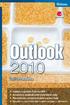 Ukazka knihy z internetoveho knihkupectvi www.kosmas.cz Outlook 2010 David Procházka Vydala Grada Publishing, a.s. U Průhonu 22, Praha 7 jako svou 4154. publikaci Odpovědný redaktor Zuzana Malečková Sazba
Ukazka knihy z internetoveho knihkupectvi www.kosmas.cz Outlook 2010 David Procházka Vydala Grada Publishing, a.s. U Průhonu 22, Praha 7 jako svou 4154. publikaci Odpovědný redaktor Zuzana Malečková Sazba
PROFI TDi s.r.o. 696 37, Želetice 40 www.profi-tdi.cz info@profi-tdi.cz. Návod k používání systému OTDI.CZ
 Návod k používání systému OTDI.CZ Vážený kliente. Děkujeme za projevený zájem o náš on-line systém evidence kontrol, určený speciálně pro účely dozorů staveb. Systém OTDI.CZ nabízí svým uživatelům zejména:
Návod k používání systému OTDI.CZ Vážený kliente. Děkujeme za projevený zájem o náš on-line systém evidence kontrol, určený speciálně pro účely dozorů staveb. Systém OTDI.CZ nabízí svým uživatelům zejména:
Systém JSR představuje kompletní řešení pro webové stránky malého a středního rozsahu.
 Redakční systém JSR Systém pro správu obsahu webových stránek Řešení pro soukromé i firemní webové stránky Systém JSR představuje kompletní řešení pro webové stránky malého a středního rozsahu. Je plně
Redakční systém JSR Systém pro správu obsahu webových stránek Řešení pro soukromé i firemní webové stránky Systém JSR představuje kompletní řešení pro webové stránky malého a středního rozsahu. Je plně
Obsahy kurzů MS Office
 Obsahy kurzů MS Office V současné době probíhají kurzy MS Office 2010 s následující osnovou: 1. Základy práce na PC, MS Office - praktické užití Kurz je určen pro všechny, kteří mají s prací na PC minimální
Obsahy kurzů MS Office V současné době probíhají kurzy MS Office 2010 s následující osnovou: 1. Základy práce na PC, MS Office - praktické užití Kurz je určen pro všechny, kteří mají s prací na PC minimální
Část 1 - Začínáme. Instalace
 Obsah Část 1 - Začínáme... 4 Instalace... 4 Nastavení domovské obrazovky... 7 Základní nastavení kanceláře... 9 První kroky s Kleosem... 11 Moje první kauza... 15 2 3 Část 1 - Začínáme Instalace Kleos
Obsah Část 1 - Začínáme... 4 Instalace... 4 Nastavení domovské obrazovky... 7 Základní nastavení kanceláře... 9 První kroky s Kleosem... 11 Moje první kauza... 15 2 3 Část 1 - Začínáme Instalace Kleos
Nápověda pro systém eintranet.net
 www.eintranet.net Nápověda pro systém eintranet.net Obsah 1. Základní informace o eintranet.net... 2 2. Příručka pro správce aplikace eintranet.net... 2 2.1 Registrace do aplikace... 2 2.2 Přihlášení do
www.eintranet.net Nápověda pro systém eintranet.net Obsah 1. Základní informace o eintranet.net... 2 2. Příručka pro správce aplikace eintranet.net... 2 2.1 Registrace do aplikace... 2 2.2 Přihlášení do
Google Apps. weby 3. verze 2012
 Google Apps weby verze 0 Obsah Obsah... Úvod... Další akce... Akce stránky... Šablony stránek... Akce webu... Spravovat web... 5 Sdílení webu... 9 Přehled... 9 Nastavení viditelnosti... 0 Nastavení sdílení
Google Apps weby verze 0 Obsah Obsah... Úvod... Další akce... Akce stránky... Šablony stránek... Akce webu... Spravovat web... 5 Sdílení webu... 9 Přehled... 9 Nastavení viditelnosti... 0 Nastavení sdílení
Už ivatelska dokumentace
 Už ivatelska dokumentace Aplikace Portál úspěšných projektů je určena k publikování informací o projektech realizovaných za přispění některého z Operačních programů v gesci Ministerstva vnitra České republiky.
Už ivatelska dokumentace Aplikace Portál úspěšných projektů je určena k publikování informací o projektech realizovaných za přispění některého z Operačních programů v gesci Ministerstva vnitra České republiky.
1.1 Seznámení s programy Office
 Název školy Číslo projektu Autor Název šablony Název DUMu Tematická oblast Předmět Druh učebního materiálu Anotace Vybavení, pomůcky Střední průmyslová škola strojnická Vsetín CZ.1.07/1.5.00/34.0483 Ing.
Název školy Číslo projektu Autor Název šablony Název DUMu Tematická oblast Předmět Druh učebního materiálu Anotace Vybavení, pomůcky Střední průmyslová škola strojnická Vsetín CZ.1.07/1.5.00/34.0483 Ing.
E-NABÍDKA PARTNER.REDA.CZ
 E-NABÍDKA PARTNER.REDA.CZ Reda e-nabídka představuje mocný nástroj, díky kterému mohou naši registrovaní klienti přímo z prostředí e-shopu partner.reda.cz vytvářet vlastní produktové nabídky pro své zákazníky.
E-NABÍDKA PARTNER.REDA.CZ Reda e-nabídka představuje mocný nástroj, díky kterému mohou naši registrovaní klienti přímo z prostředí e-shopu partner.reda.cz vytvářet vlastní produktové nabídky pro své zákazníky.
Pro označení disku se používají písmena velké abecedy, za nimiž následuje dvojtečka.
 1 Disky, adresáře (složky) a soubory Disky Pro označení disku se používají písmena velké abecedy, za nimiž následuje dvojtečka. A:, B: C:, D:, E:, F: až Z: - označení disketových mechanik - ostatní disky
1 Disky, adresáře (složky) a soubory Disky Pro označení disku se používají písmena velké abecedy, za nimiž následuje dvojtečka. A:, B: C:, D:, E:, F: až Z: - označení disketových mechanik - ostatní disky
7. Enterprise Search Pokročilé funkce vyhledávání v rámci firemních datových zdrojů
 7. Enterprise Search Pokročilé funkce vyhledávání v rámci firemních datových zdrojů Verze dokumentu: 1.0 Autor: Jan Lávička, Microsoft Časová náročnost: 30 40 minut 1 Cvičení 1: Vyhledávání informací v
7. Enterprise Search Pokročilé funkce vyhledávání v rámci firemních datových zdrojů Verze dokumentu: 1.0 Autor: Jan Lávička, Microsoft Časová náročnost: 30 40 minut 1 Cvičení 1: Vyhledávání informací v
Přesunutí poštovní schránky ze stávajícího serveru do systému MS Exchange si vyžádá na straně uživatele změnu nastavení poštovního klienta.
 MS Exchange informace pro uživatele Přesunutí poštovní schránky ze stávajícího serveru do systému MS Exchange si vyžádá na straně uživatele změnu nastavení poštovního klienta. Tento dokument popisuje základní
MS Exchange informace pro uživatele Přesunutí poštovní schránky ze stávajícího serveru do systému MS Exchange si vyžádá na straně uživatele změnu nastavení poštovního klienta. Tento dokument popisuje základní
Obsah. Úvod do virtuální třídy. Další možnosti. Možnosti virtuální třídy. Technické požadavky na váš počítač
 Úvod do virtuální třídy Co je to virtuální třída Výčet funkcí Technické požadavky Pravidla užívání Obsah Úvod do virtuální třídy Rychlý start Zvuk a video Prezentace Tabule Co je to virtuální třída Virtuální
Úvod do virtuální třídy Co je to virtuální třída Výčet funkcí Technické požadavky Pravidla užívání Obsah Úvod do virtuální třídy Rychlý start Zvuk a video Prezentace Tabule Co je to virtuální třída Virtuální
Bibliografických manažerů je celá řada. Tento materiál popisuje práci s nástrojem zvaným EndNote Basic.
 ENDNOTE BASIC Bibliografické, nazývané také citační nebo referenční, manažery jsou užitečné nástroje sloužící k vytváření osobních bibliografií, a to především pomocí jednoduchého stažení vybraných záznamů
ENDNOTE BASIC Bibliografické, nazývané také citační nebo referenční, manažery jsou užitečné nástroje sloužící k vytváření osobních bibliografií, a to především pomocí jednoduchého stažení vybraných záznamů
VKLÁDÁNÍ, EDITACE, SPRÁVA ZÁZNAMŮ PUBLIKACÍ V ÚČTU RID POMOCÍ ENDNOTE WEB
 VKLÁDÁNÍ, EDITACE, SPRÁVA ZÁZNAMŮ PUBLIKACÍ V ÚČTU RID POMOCÍ ENDNOTE WEB 1. Popis EndNote Web, propojení s RID 2. Jednotlivé záložky v EndNote Web 3. Editace záznamů v EndNote Web 4. Vyhledávání, import
VKLÁDÁNÍ, EDITACE, SPRÁVA ZÁZNAMŮ PUBLIKACÍ V ÚČTU RID POMOCÍ ENDNOTE WEB 1. Popis EndNote Web, propojení s RID 2. Jednotlivé záložky v EndNote Web 3. Editace záznamů v EndNote Web 4. Vyhledávání, import
1 Tabulky Příklad 3 Access 2010
 TÉMA: Vytvoření tabulky v návrhovém zobrazení Pro společnost Naše zahrada je třeba vytvořit databázi pro evidenci objednávek o konkrétní struktuře tabulek. Do databáze je potřeba ještě přidat tabulku Platby,
TÉMA: Vytvoření tabulky v návrhovém zobrazení Pro společnost Naše zahrada je třeba vytvořit databázi pro evidenci objednávek o konkrétní struktuře tabulek. Do databáze je potřeba ještě přidat tabulku Platby,
Cloudové služby Office 365 a jejich využití ve škole
 Mendelova univerzita v Brně Provozně ekonomická fakulta Cloudové služby Office 365 a jejich využití ve škole Závěrečná práce Vedoucí práce: Ing. Ludmila Brestičová Mgr. Miroslav Sláma Brno 2013 Děkuji
Mendelova univerzita v Brně Provozně ekonomická fakulta Cloudové služby Office 365 a jejich využití ve škole Závěrečná práce Vedoucí práce: Ing. Ludmila Brestičová Mgr. Miroslav Sláma Brno 2013 Děkuji
Příručka nastavení funkcí snímání
 Příručka nastavení funkcí snímání WorkCentre M123/M128 WorkCentre Pro 123/128 701P42171_CS 2004. Všechna práva vyhrazena. Uplatňovaná ochrana autorských práv se vztahuje na všechny formy a záležitosti
Příručka nastavení funkcí snímání WorkCentre M123/M128 WorkCentre Pro 123/128 701P42171_CS 2004. Všechna práva vyhrazena. Uplatňovaná ochrana autorských práv se vztahuje na všechny formy a záležitosti
Typeform.com. Blíže si popíšeme verzi BASIC, která je volně přístupná zdarma.
 Typeform.com Typeform.com je online software pro tvorbu dotazníků, testů, anket, formulářů či pop-upů. Velkou výhodou je, že do dotazníků je možno přidávat fotky, obrázky či videa. Existují tři verze BASIC,
Typeform.com Typeform.com je online software pro tvorbu dotazníků, testů, anket, formulářů či pop-upů. Velkou výhodou je, že do dotazníků je možno přidávat fotky, obrázky či videa. Existují tři verze BASIC,
Mobilní aplikace. Uživatelský manuál
 Uživatelský manuál Obsah Základní informace a nastavení... 3 Nastavení přístupu... 4 Registrace docházky... 5 Editace vlastní docházky... 5 Ovládaní z mobilní aplikace... 6 Konfigurace mobilní aplikace...
Uživatelský manuál Obsah Základní informace a nastavení... 3 Nastavení přístupu... 4 Registrace docházky... 5 Editace vlastní docházky... 5 Ovládaní z mobilní aplikace... 6 Konfigurace mobilní aplikace...
Uživatelský manuál. Aplikace GraphViewer. Vytvořil: Viktor Dlouhý
 Uživatelský manuál Aplikace GraphViewer Vytvořil: Viktor Dlouhý Obsah 1. Obecně... 3 2. Co aplikace umí... 3 3. Struktura aplikace... 4 4. Mobilní verze aplikace... 5 5. Vytvoření projektu... 6 6. Části
Uživatelský manuál Aplikace GraphViewer Vytvořil: Viktor Dlouhý Obsah 1. Obecně... 3 2. Co aplikace umí... 3 3. Struktura aplikace... 4 4. Mobilní verze aplikace... 5 5. Vytvoření projektu... 6 6. Části
Windows 8.1 (5. třída)
 Windows 8.1 (5. třída) Pracovní plocha: takto vypadá Pracovní plocha u nás ve škole - pozadí Pracovní plochy - ikony na pracovní ploše - Hlavní panel - ikony na Hlavním panelu (zvýrazněná ikona spuštěné
Windows 8.1 (5. třída) Pracovní plocha: takto vypadá Pracovní plocha u nás ve škole - pozadí Pracovní plochy - ikony na pracovní ploše - Hlavní panel - ikony na Hlavním panelu (zvýrazněná ikona spuštěné
Používání sdíleného kalendáře v projektu Bioanalytické centrum
 Používání sdíleného kalendáře v projektu Bioanalytické centrum Google Kalendář Google Kalendář je dostupný z hlavní stránky www.google.cz, kde je odkaz Kalendář buď přímo v horní liště: Horní lišta www.google.cz
Používání sdíleného kalendáře v projektu Bioanalytické centrum Google Kalendář Google Kalendář je dostupný z hlavní stránky www.google.cz, kde je odkaz Kalendář buď přímo v horní liště: Horní lišta www.google.cz
Outlook David Procházka. Vydala Grada Publishing, a.s. U Průhonu 22, Praha 7 jako svou publikaci
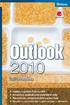 Outlook 2010 David Procházka Vydala Grada Publishing, a.s. U Průhonu 22, Praha 7 jako svou 4154. publikaci Odpovědný redaktor Zuzana Malečková Sazba Tomáš Brejcha Počet stran 168 První vydání, Praha 2010
Outlook 2010 David Procházka Vydala Grada Publishing, a.s. U Průhonu 22, Praha 7 jako svou 4154. publikaci Odpovědný redaktor Zuzana Malečková Sazba Tomáš Brejcha Počet stran 168 První vydání, Praha 2010
Úvodní příručka. Získání nápovědy Kliknutím na otazník přejděte na obsah nápovědy.
 Úvodní příručka Microsoft Access 2013 vypadá jinak než ve starších verzích, proto jsme vytvořili tuto příručku, která vám pomůže se s ním rychle seznámit. Změna velikosti obrazovky nebo zavření databáze
Úvodní příručka Microsoft Access 2013 vypadá jinak než ve starších verzích, proto jsme vytvořili tuto příručku, která vám pomůže se s ním rychle seznámit. Změna velikosti obrazovky nebo zavření databáze
Zpětná vazba od čtenářů 11 Dotazy 11 Zdrojové kódy ke knize 11 Errata 11 Typografické konvence použité v knize 12
 Obsah Zpětná vazba od čtenářů 11 Dotazy 11 Zdrojové kódy ke knize 11 Errata 11 Typografické konvence použité v knize 12 Úvod do Microsoft SharePoint Foundation 2010 13 Základní pojmy používané v této knize
Obsah Zpětná vazba od čtenářů 11 Dotazy 11 Zdrojové kódy ke knize 11 Errata 11 Typografické konvence použité v knize 12 Úvod do Microsoft SharePoint Foundation 2010 13 Základní pojmy používané v této knize
Ekonomický systém UK 2. LF (EIS) https://leonardo.lf2.cuni.cz
 Ekonomický systém UK 2. LF (EIS) https://leonardo.lf2.cuni.cz Požadavky na systém: Do ekonomického systému se připojíte zadáním výše uvedené internetové adresy. Operační systém Windows XP nebo vyšší (vista,
Ekonomický systém UK 2. LF (EIS) https://leonardo.lf2.cuni.cz Požadavky na systém: Do ekonomického systému se připojíte zadáním výše uvedené internetové adresy. Operační systém Windows XP nebo vyšší (vista,
Sharepoint & Office Online & OneDrive
 Sharepoint & Office Online & OneDrive Zpracoval vývojový tým IS MU/CVT, 2013 Obsah Stručná charakteristika Sharepoint služeb... 4 Sharepoint... 4 Office Online... Chyba! Záložka není definována. OneDrive...
Sharepoint & Office Online & OneDrive Zpracoval vývojový tým IS MU/CVT, 2013 Obsah Stručná charakteristika Sharepoint služeb... 4 Sharepoint... 4 Office Online... Chyba! Záložka není definována. OneDrive...
Školící dokumentace administrátorů IS KRIZKOM (úroveň ÚSÚ) role ( administrátor )
 Školící dokumentace administrátorů IS KRIZKOM (úroveň ÚSÚ) role ( administrátor ) DATASYS s.r.o., Jeseniova 2829/20, 130 00 Praha 3 tel.: +420225308111, fax: +420225308110 www.datasys.cz Obsah 1.1 Historie
Školící dokumentace administrátorů IS KRIZKOM (úroveň ÚSÚ) role ( administrátor ) DATASYS s.r.o., Jeseniova 2829/20, 130 00 Praha 3 tel.: +420225308111, fax: +420225308110 www.datasys.cz Obsah 1.1 Historie
Windows 10 (5. třída)
 Windows 10 (5. třída) Pracovní plocha: takto vypadá Pracovní plocha u nás ve škole - pozadí Pracovní plochy - ikony na Pracovní ploše ikona Student 17 (se jménem přihlášeného uživatele) ikona Tento počítač
Windows 10 (5. třída) Pracovní plocha: takto vypadá Pracovní plocha u nás ve škole - pozadí Pracovní plochy - ikony na Pracovní ploše ikona Student 17 (se jménem přihlášeného uživatele) ikona Tento počítač
Příručka pro nasazení a správu výukového systému edu-learning
 Příručka pro nasazení a správu výukového systému edu-learning Obsah: Edu-learning pro firmy a organizace... 2 Varianty nasazení... 2 A. Systém umístěný v lokální síti zákazníka... 3 B. Systém umístěný
Příručka pro nasazení a správu výukového systému edu-learning Obsah: Edu-learning pro firmy a organizace... 2 Varianty nasazení... 2 A. Systém umístěný v lokální síti zákazníka... 3 B. Systém umístěný
Mobilní aplikace. Uživatelský manuál
 Uživatelský manuál Obsah Základní informace a nastavení... 3 Nastavení přístupu... 4 Registrace docházky... 5 Editace vlastní docházky... 5 Ovládaní z mobilní aplikace... 6 Konfigurace mobilní aplikace...
Uživatelský manuál Obsah Základní informace a nastavení... 3 Nastavení přístupu... 4 Registrace docházky... 5 Editace vlastní docházky... 5 Ovládaní z mobilní aplikace... 6 Konfigurace mobilní aplikace...
Podrobný postup pro vyplnění, odeslání a stažení žádosti o poskytnutí dotace prostřednictvím veřejnoprávní smlouvy v elektronickém systému dle
 Podrobný postup pro vyplnění, odeslání a stažení žádosti o poskytnutí dotace prostřednictvím veřejnoprávní smlouvy v elektronickém systému dle Programu Výměna zdrojů tepla na pevná paliva v rodinných domech
Podrobný postup pro vyplnění, odeslání a stažení žádosti o poskytnutí dotace prostřednictvím veřejnoprávní smlouvy v elektronickém systému dle Programu Výměna zdrojů tepla na pevná paliva v rodinných domech
První přihlášení k Office 365
 První přihlášení k Office 365 Na webové stránce https://outlook.office365.com se přihlaste pomocí své emailové adresy (uživatelské jméno) a přiděleného hesla pro první přihlášení. Ihned po přihlášení budete
První přihlášení k Office 365 Na webové stránce https://outlook.office365.com se přihlaste pomocí své emailové adresy (uživatelské jméno) a přiděleného hesla pro první přihlášení. Ihned po přihlášení budete
Word Lekce III. a IV.
 Word 2007 Lekce III. a IV. Záložní kopie Povolení a nastavení automatického obnovení a automatického uložení může být žádoucí ve chvíli, kdy aplikace Word nahlásí neočekávanou chybu, kolizi aplikace a
Word 2007 Lekce III. a IV. Záložní kopie Povolení a nastavení automatického obnovení a automatického uložení může být žádoucí ve chvíli, kdy aplikace Word nahlásí neočekávanou chybu, kolizi aplikace a
Google Apps. kontakty. verze 2011
 Google Apps kontakty verze 0 Obsah Obsah... Úvod... Popis prostředí... Přidání kontaktu mezi Moje kontakty... Výběr ze skupiny Všechny kontakty... Ruční přidání kontaktu... Import kontaktů... Úprava kontaktu...
Google Apps kontakty verze 0 Obsah Obsah... Úvod... Popis prostředí... Přidání kontaktu mezi Moje kontakty... Výběr ze skupiny Všechny kontakty... Ruční přidání kontaktu... Import kontaktů... Úprava kontaktu...
Elektronická evidence činnosti studentů DSP na FLD Česká zemědělská univerzita v Praze
 Elektronická evidence činnosti studentů DSP na FLD Česká zemědělská univerzita v Praze 1 Návod pro studenty DSP 1.1 Vyplnění tabulky v Excelu Vzorovou tabulku ke stažení naleznete na webu www.fld.czu.cz
Elektronická evidence činnosti studentů DSP na FLD Česká zemědělská univerzita v Praze 1 Návod pro studenty DSP 1.1 Vyplnění tabulky v Excelu Vzorovou tabulku ke stažení naleznete na webu www.fld.czu.cz
Obsah. Poděkování 11 Úvod 13 Zpětná vazba od čtenářů 15 Errata 15 Konvence použité v knize 15. Spolupráce v malé firemní síti 17
 Obsah Poděkování 11 Úvod 13 Zpětná vazba od čtenářů 15 Errata 15 Konvence použité v knize 15 ČÁST I Spolupráce v malé firemní síti 17 KAPITOLA 1 Spolupráce na textu ve Wordu 19 Vytvoření jednoduché textové
Obsah Poděkování 11 Úvod 13 Zpětná vazba od čtenářů 15 Errata 15 Konvence použité v knize 15 ČÁST I Spolupráce v malé firemní síti 17 KAPITOLA 1 Spolupráce na textu ve Wordu 19 Vytvoření jednoduché textové
Aplikace BSMS. Uživatelská příručka - 1 -
 Aplikace BSMS Uživatelská příručka - 1 - Obsah 1. O aplikaci BSMS... 3 2. Základní předpoklady pro používání BSMS... 3 3. Instalace aplikace... 3 3.1. Samotná instalace... 3 3.2. Možné problémy při instalaci...
Aplikace BSMS Uživatelská příručka - 1 - Obsah 1. O aplikaci BSMS... 3 2. Základní předpoklady pro používání BSMS... 3 3. Instalace aplikace... 3 3.1. Samotná instalace... 3 3.2. Možné problémy při instalaci...
